visual studio 2015离线帮助文档怎么安装?
我们在使用visual studio 2015编写程序时经常需要查看帮助文档,而在官网下载的visual studio 2015安装文件本身是不包括帮助文档的,那我们在visual studio2015中应该如何添加帮助文档呢?想知道就继续往下读吧!

1、在visual studio 2015中默认是以”在浏览器中启动帮助“,也就是用联网的方式来查询帮助,一旦我们没有了网络,我们也就无法查询帮助了,所以这时候我们需要电脑上安装有离线的帮助文档以供我们随时随地地查询。

2、我们该如何安装离线帮助文档呢?首先,我们需要在visual studio2015的帮助首选项中选择”在帮助查看器中启动“。

3、设置好后我们就可以点击帮助——查看帮助或是直接按ctrl+F1,打开帮助查看界面,这时我们会发现查看帮助已经没有在浏览器中启动了,而是打开了另一个叫帮助查看器的窗口。

4、我们在这个帮助查看器窗口中点击“管理内容”,然后选中联机选项,稍等一会便会看见下方出现了许多文档,如图所示。

5、我们可以点击自己需要的文档后边的“添加”,之后我们可以看到在窗口右侧的列表框里出现了我们需要添加的文档名称,接着我们需要点击“更新”按钮来自动安装这些帮助文档。

6、完成上面的操作后我们便可以看见窗口下发提示更新已开始,并且在右下角有进度条动态地显示着进展,我们只需要耐心地等待。

7、当进度条走完后,也就是我们安装成功后,我们就可以在帮助查看器的左侧看到我们已经安装好的文档,点击就可以查看其中的内容了(安装完成后就不需要网络了哦),我们也可以在查看器中进行检索,查询自己想找的内容。

注意事项:在线安装文档时可能需要等待的时间较长,如果不想在线安装,您也可以在官网下载文档后选择从磁盘安装。
相关推荐:
visual studio 2015怎么把英文界面变成中文界面?
Visual Studio 2013中scanf函数无法使用的详细解决办法
相关文章

最强IDE微软Visual Studio 2017正式版新功能详细汇总(附官方下载地址)
微软Visual Studio 2017正式版发布啦,该版本不仅添加了实时单元测试、实时架构依赖关系验证等新特性,多个增强功能汇集在一起,使 Visual Studio 2017 的启动速度比 Visua2017-03-08微软发布Visual Studio 2017正式版下载地址(附发布会直播地址)
3月7日消息 微软Visual Studio 2017正式版将于美国太平洋时间3月7日上午9点(北京时间3月8日凌晨1点)发布,下文小编就为大家带来微软发布Visual Studio 2017正式版下载,一2017-03-08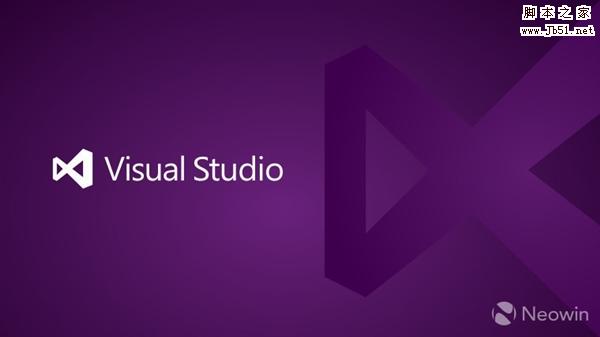
微软Visual Studio 2017正式版发布 宇宙第一开发工具
西雅图时间3月7日上午9点微软正式发布Visual Studio 2017。微软会首先进行一场Keynote,内容包括Visual Studio、.NET、Xamarin、Azure等产品,下面就一起来看看2017-03-07
Visual Studio 2017正式版来了:各项改进和修复
今天,微软在MSDN博客上发布了一篇长文,详细介绍了Visual Studio 2017自预览版以来所做出的各项改进和修复,这意味着开发工作已经基本结束,开发者用户可以静待正式版发布2017-02-07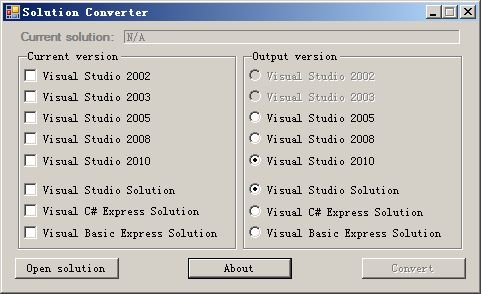
SolutionConverter Visual Studio各种版本之间的转换工具
在Codeproject看见这个Visual Studio版本转换的工具,觉得很不错,分享一下给大家,希望对你有所帮助。作者是:CodeBureau - Matt Simner2016-11-20win10用visual studio进行c++程序编写的方法
win10系统已经被广泛使用,一些用户却不知道win10系统下怎样使用VS2010编写C++程序;这该如何解决呢?下面小编就为大家带来win10用visual studio进行c++程序编写的方法2016-11-13Visual Studio创建64位和32位项目有什么区别?
Visual Studio创建64位和32位项目有什么区别?Visual Studio软件在做项目的时候,不知道64位和32位项目有什么不同,下面我们就来看看详细的教程,需要的朋友可以参考下2016-08-05- 安装Visual Studio2013后打开闪退该怎么办?安装Visual Studio2013的时候没有遇到问题,但是在使用的时候却发现打不开,该怎么办呢?下面分享一种解决办法,亲试有效2015-12-24
Visual Studio2015怎么安装Visual Assist X插件?
Visual Studio2015怎么安装Visual Assist X插件?首先我们要下载插件,本文内附下载,之所以下载是因为Visual Studio2015并没有集成Visual Assist X插件,下面分享详细的安2015-12-21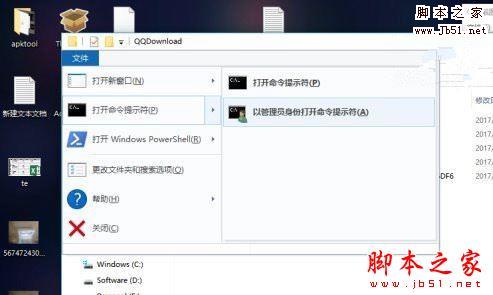
微软Visual Studio 2017各版本安装包离线下载及安装详细教程
微软Visual Studio 2017正式版发布了但没有ISO镜像下载,下面就分享下关于Visual Studio 2017各版本安装包离线下载、更新和安装的方法以及通过已下载版本减少下载量的办法2017-03-10



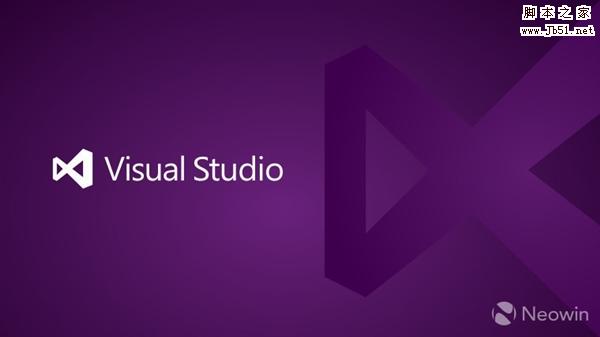

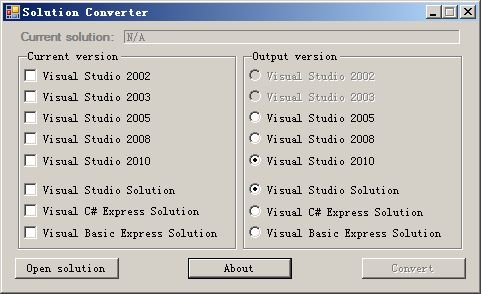
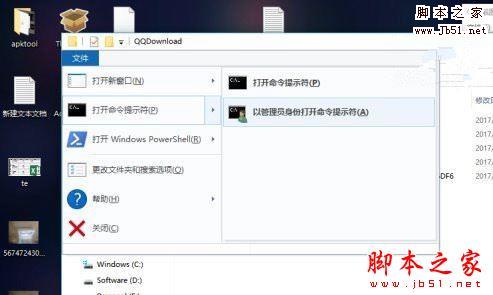
最新评论